工作负载监控
如果您需要监控工作负载的资源使用情况,可以前往“监控中心 > 工作负载”页面查看。该页面提供了指定集群下所有工作负载的综合信息,以及单个工作负载的详细监控数据,包括CPU/内存使用率、网络流入/流出速率等。
功能入口
工作负载列表
工作负载列表中包含工作负载名称、状态、Pod个数(正常/全部)、命名空间、镜像名称以及各类CPU/内存资源使用指标等信息。
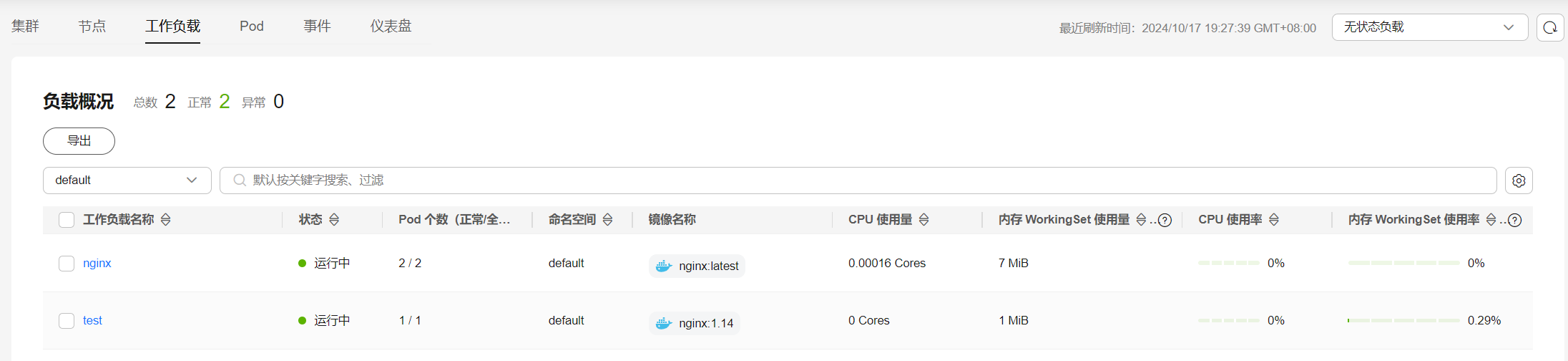
您可以利用页面右上角的工作负载类型,以及列表上方的工作负载名称、状态和命名空间进行筛选,快速定位所需的工作负载。
您也可以单击“导出”按钮来导出全部工作负载数据,或者选择部分工作负载进行导出,此时仅导出所选中的数据。导出的文件为“.xlsx”格式,文件命名中包含时间戳。
概览
单击工作负载名称,您可以方便地查看资源概况,包括负载状态、Pod数量(异常/总数)以及异常事件。此外,还可以浏览近一小时的监控概览,其中包括CPU使用率、内存使用率和网络流入/流出速率这些常见的监控指标。

同时,概览页面还提供了Pod使用趋势功能,您可以从中了解工作负载中各Pod的资源使用情况,并且支持查看降序Top5和升序Top5数据。
如需了解更多指标,请前往监控页面查看。
Pod列表
Pod列表中包含了Pod名称、状态、命名空间、Pod IP、所在节点、重启次数以及各类CPU/内存资源使用指标等详细信息。

您可以通过在列表上方按照Pod名称、状态、命名空间、Pod IP和所在节点进行筛选,快速找到需要的Pod。您也可以单击“导出”按钮来导出全部Pod数据,或者选择部分Pod进行导出,此时仅导出所选中的数据。导出的文件为“.xlsx”格式,文件命名中包含时间戳。
单击Pod名称可以查看Pod的详细监控数据。更多相关内容,请参见Pod监控。
监控
在此处,您可以方便地查看工作负载在近1小时、近8小时、近24小时以及自定义时间段内各维度资源的使用情况。如需查看更多监控信息,请单击“查看全部仪表盘”,跳转至“仪表盘”页面,相应指导请参见使用仪表盘。
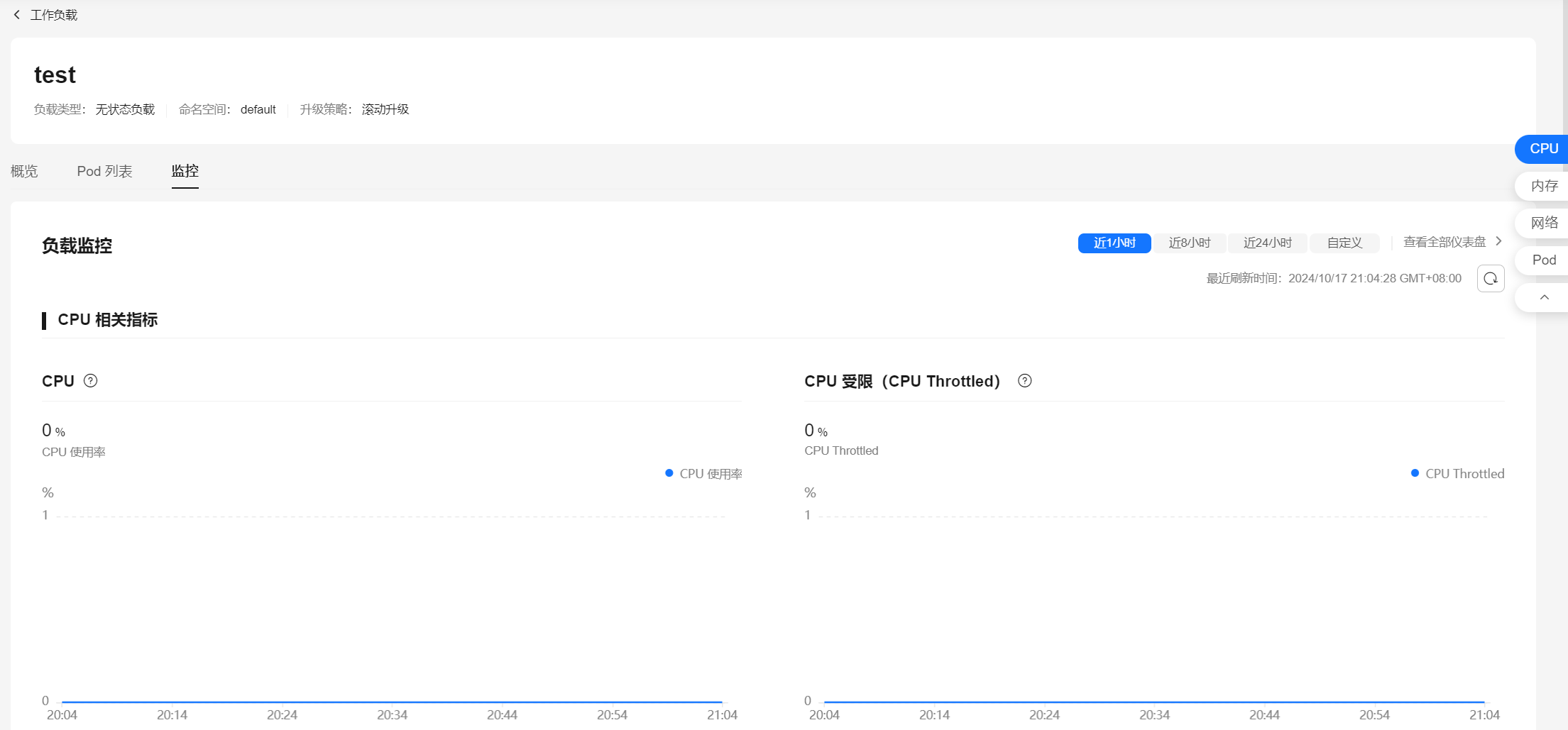
- CPU相关指标
- CPU:负载的所有Pod的容器在不同的时间段使用的CPU总量占负载的所有Pod的容器的CPU Limit总量的比例。
- CPU 受限(CPU Throttled):负载的所有Pod的容器在不同的时间段的CPU受限时间所占的平均比例。
- 内存相关指标
- 内存使用率:负载的所有Pod的容器在不同的时间段使用的内存总量占负载的所有Pod的容器的内存Limit总量比例。
- 网络相关指标
- 网络总流出速率:负载的所有Pod的容器在不同的时间段的每秒钟发送的总字节数。
- 网络总流入速率:负载的所有Pod的容器在不同的时间段的每秒钟接收的总字节数。
- 网络发送丢包率:负载的所有Pod的容器在不同的时间段的发送丢失的数据包总量占发送的数据包总量的比例。
- 网络接收丢包率:负载的所有Pod的容器在不同的时间段的接收丢失的数据包总量占接收的数据包总量的比例。
- Pod相关指标
- Pod CPU使用率:负载的每个Pod在不同的时间段的CPU使用量除以它们的CPU Limit量。
- Pod 内存WorkingSet使用率:工作负载的每个Pod在不同的时间段的内存WorkingSet使用量占它们的内存限制值的比例。
- Pod物理内存使用率:工作负载的每个Pod在不同的时间段的物理内存使用量占它们的内存限制值的比例。
- Pod状态数量趋势:负载在不同的时间段分别处于不可用、未就绪、运行中、已完成或其他的状态Pod数量之和。
- Pod数量变化趋势:负载的Pod(副本)在不同的时间段的数量。






